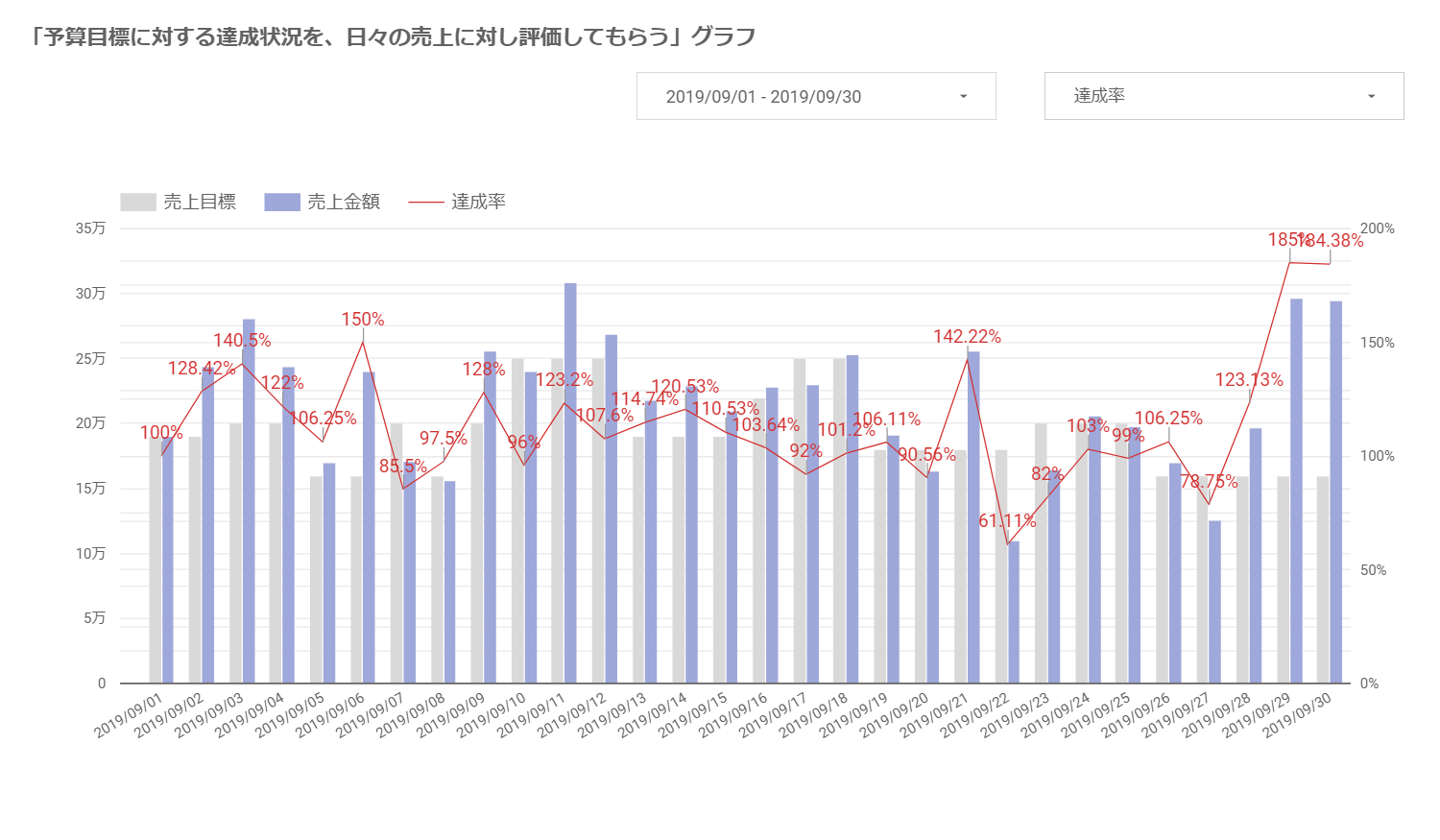注目のBIツールで「できること」と「使い方」を学ぶ
予算と売上、Webサイトのアクセス状況、ネット広告のパフォーマンス、CRMなどのツールが出力する情報......。日々、PCを使って仕事をしているビジネスパーソンにとって、今や「データ」に触れない日はないと言ってもいいでしょう。
そのような中、近年注目を集めているのが「BI(ビジネス・インテリジェンス)ツール」です。大量のデータをグラフなどの形で「視覚化」することで、そこに隠れている事実を人間が読み取れるようにするBIツールは、まさにExcelやPowerPointのように、ビジネスの必需品となっていくことが予想されています。
できるネットでは、無料で使えるBIツールとして注目を集めている「Googleデータポータル」(旧:データスタジオ)の使い方を連載形式で解説。サンプルデータを基に、効果的なグラフ化やダッシュボード構築の方法を学べるようにしています。
以下の記事を参考に、BIの世界へ一歩踏み出してみましょう! 新しい記事が公開されしだい、一覧は随時更新します。
BIは「監視系」と「探索系」に大別できる

【Googleデータポータル】BIツールはもう誰でも使える! 主要ツールと2つの種類を理解する
「BI」および「BIツール」という言葉を、ビジネスにおいて見聞きする機会が増えています。本コンテンツでは無料で使えるBIツール「Googleデータポータル」(旧データスタジオ)の使い方を通して、データの視覚化と分析の具体的な方法を解説していきます。
「レポート」から「ダッシュボード」への入口に

【Googleデータポータル】レポートとダッシュボードの違い。Excelから移行すべき理由とは?
社内の定例レポートは、本来はダッシュボードとして運用されるべきです。「Googleデータポータル」(旧データスタジオ)を使えば、毎月同じデータをExcelのフォーマットに流し込む作業から卒業し、データドリブンなビジネスのスタート地点に立てるようになります。
データポータルのホーム画面にアクセスする

【Googleデータポータル】まずはログインから。ホーム画面とレポートの基本操作を確認しよう
ここからは「Googleデータポータル」(旧データスタジオ)の実際の画面で、具体的な使い方を見ていきましょう。今回は「レポート」「データソース」「エクスプローラ」が並ぶホーム画面と、「テンプレート」を例にしたレポートの基本操作を解説します。
グラフの基になる「データソース」に接続する

【Googleデータポータル】データソースに接続する方法。視覚化するデータをスプレッドシートから取り込もう
データポータル(旧データスタジオ)では、グラフなどの基になるデータを外部のサービスやファイルに「接続」することで取得します。今回はGoogleスプレッドシートにあるサンプルファイルに接続し、「データソース」として保存する方法を見ていきましょう。
グラフによるデータ視覚化の基本を理解する

【Googleデータポータル】日別の売上目標・実績を棒グラフで表現。データ視覚化の基本を理解する
データポータル(旧データスタジオ)でレポートを作成し、データを視覚的に表現したグラフを配置してみましょう。接続したデータソースを読み込み、白紙状態のレポートにコンポーネント(部品)を配置してレポートを構成していく基本的な流れを見ていきます。
「何を見せるためのデータなのか」を表現する

【Googleデータポータル】フィルタの使い方。見るべきデータだけに絞り込んで分かりやすいグラフに仕上げる
データポータル(旧データスタジオ)で作成したグラフに「フィルタ」を設定してみましょう。フィルタとはデータを絞り込むための条件を指し、必要な情報だけを視覚化した見やすいレポートを作成するうえで不可欠な機能です。
グラフの見栄えを左右するスタイルを調整する
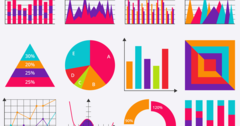
【Googleデータポータル】グラフの見栄えをよくするには? スタイルを駆使して「伝わる」デザインにする
データポータル(旧データスタジオ)を使えば、見やすいグラフを簡単に作れますが、見せたいデータが見やすい「伝わる」グラフにするには、色の変更や軸の調整などが必要です。「スタイル」の設定を理解しましょう。
よいダッシュボードに仕上げるための基本を知る

【Googleデータポータル】ダッシュボードをデザインするコツ。主題を明確にし、マクロからミクロへ掘り下げる
データポータル(旧データスタジオ)を使って、常時監視しておくべきデータをまとめたダッシュボードを作るにあたり、覚えておきたいコツを2つ紹介します。実際のダッシュボードを見ながら学んでいきましょう。
「単価」や「率」の指標を求めるときに便利

【Googleデータポータル】計算フィールドの作成方法。データソースの中に新しい指標を追加する
データポータル(旧データスタジオ)では、データソース内のデータを関数や演算子を使って計算し、グラフで使うことができます。元データにはない新しい指標を作成できる「計算フィールド」の基本操作について解説します。
個別のグラフで使いたい指標を柔軟に作成

【Googleデータポータル】計算フィールドを直接グラフに追加する「埋め込み計算式」の使い方
データポータル(旧データスタジオ)の計算フィールドでは、四則演算や関数で求めた新しい指標をデータソース内に作成できますが、データソースには手を加えず、グラフ上に計算に基づく指標を作成することもできます。今回は「埋め込み計算式」について解説します。
複数のデータを掛け合わせた視覚化を実現
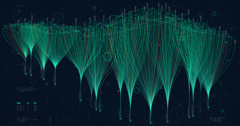
【Googleデータポータル】「混合データ」の作成方法。複数のデータソースを共通するキーで統合する
データポータル(旧データスタジオ)のレポートにおいて、複数のデータソースにあるデータをグラフなどで使いたいときは、「混合データ」の機能を利用します。「日付」や「店舗名」など、共通するキーとなる項目を使ったデータソースの統合が可能です。
混合データと計算フィールドで欲しいデータが手に入る

【Googleデータポータル】サンプルで実践!混合データと計算フィールドを組み合わせたグラフ作成
複数のデータソースを共通のキーで組み合わせる「混合データ」と、計算によって新しい指標を作る「計算フィールド」を使いこなせば、データポータル(旧データスタジオ)で柔軟なグラフ表現が可能になります。サンプルデータで実践してみましょう。
グラフの縦軸を一定にして評価しやすく

【Googleデータポータル】グラフの縦軸を固定する方法。最大値や目盛を調整して変化を把握しやすく
BIツールのダッシュボードにおいては、1つのグラフで異なる期間の指標を評価することがよくあります。このとき、グラフの縦軸の最小値や最大値、目盛り間隔が一定でないと、ひと目で正しい評価が行えません。縦軸(Y軸)の設定方法を見ていきましょう。
「プッシュ型」で最新情報を関係者に伝える

【Googleデータポータル】メール配信の設定方法。最新のダッシュボードを「プッシュ型」で届けられる
データポータル(データスタジオ)で作成したレポートは、通常はユーザーにアクセスしてもらう必要のある「プル型」での伝達となります。メール配信機能を使えば、これを「プッシュ型」に切り替え、会議の参加メンバーに事前にデータを見るよう促すことが可能です。
公開範囲に注意してダッシュボードを運用

【Googleデータポータル】ダッシュボードの共有方法。閲覧・編集権限と公開範囲を理解する
データポータル(データスタジオ)で作成したダッシュボード(レポート)を共有するときには、権限と共有範囲を正しく設定することが重要です。社外秘のデータを誤って社外にも公開することのないよう、慎重に設定しましょう。
Webサービスをまたいだ複合的な分析が可能

【Googleデータポータル】Salesforceと連携する方法。コネクタで作成済みレポートを取得する
無料のBIツールであるデータポータル(データスタジオ)と、多くの企業で導入されているCRM/SFAサービスであるSalesforce(セールスフォース)を接続すれば、複合的な分析が可能になります。一連の流れを見てみましょう。
グラフの説明を充実させたいときに

【Googleデータポータル】画像やテキスト、Webページを埋め込む方法。プレゼンに便利な機能を使う
グラフなどで視覚化したデータに対して、画像やテキスト、図形、Webページなどを加えて補足したいことがあります。Googleデータポータル(データスタジオ)では、そうした用途で使えるプレゼンツールのような機能も使えます。
Webサイトのデータからさまざまな分析が可能に

【Googleデータポータル】Googleアナリティクスとの連携方法。Webと他データをまとめて分析できる
Webサイトを分析するための定番ツール「Googleアナリティクス」(GA)は、Googleデータポータル(データスタジオ)のデータソースとして簡単に接続できます。データポータル上で、さまざまなデータを組み合わせた分析が可能になります。
「分刻みのデータ」をデータポータルで表現

【Googleデータポータル】オフィス過密度のリアルタイム集計にも。タイムスタンプ型のデータを表現する
Googleデータポータル(データスタジオ)では、「年月日時分」の形式をとるタイムスタンプ型のデータを扱えるのはもちろん、データソースから15分単位でのデータ取得が可能です。ダッシュボードでリアルタイムに近い情報把握が可能になります。
IoT機器からのデータをリアルタイム集計

【Googleデータポータル】リアルタイム集計ダッシュボードの発展型。BigQueryとの連携でここまでできる
Googleデータポータル(データスタジオ)を活用したリアルタイム集計の例として、今回はGoogle BigQueryとの連携を紹介します。IoT機器が計測する大規模なデータを柔軟に集計し、短時間で自動更新するダッシュボードを実現できます。
グラフの色指定の基本ルールを理解する

【Googleデータポータル】グラフの色を指定する2つの方法。グラフ単位とディメンション単位を使い分ける
ダッシュボードに複数配置されているグラフに色指定をするとき、Googleデータポータル(データスタジオ)には大きく分けてグラフ単位で指定する方法と、ディメンション単位で指定する方法があります。双方のメリット/デメリットを理解しましょう。
何のデータかが分かりやすい凡例に

【Googleデータポータル】データラベル(凡例)の表記を変更する方法。適切な名前を付けて理解度を高める
例えば、折れ線グラフにおいて「この線は何を表しているのだろう?」といった疑問に答えるのがデータラベルです。Googleデータポータル(データスタジオ)では、データソース設定などからラベルを任意の文字列に変更できるので、その方法を理解しましょう。
ユーザーの分析意図に沿って集計・表示できる
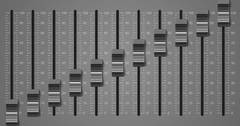
【Googleデータポータル】指標をフィルタリングする「スライダー」の使い方。閲覧ユーザーが自由に操作可能
Googleデータポータル(データスタジオ)で利用できるインタラクティブなコンポーネントとして、「スライダー」が使えるようになりました。ダッシュボードを閲覧するユーザーが、指標を任意に絞り込める機能です。設定方法を見ていきましょう。
「利益率が1%上がったら?」をその場で試せる
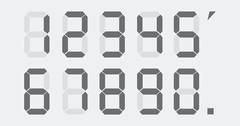
【Googleデータポータル】データを操作可能にする「パラメータ」の使い方。値を動的に変化させて再計算できる
Googleデータポータル(データスタジオ)の機能である「パラメータ」は、入力フィールドとリンクさせることで、レポートの閲覧者が自由に値を変更することを可能にします。例えば、利益率をその場で変更し、利益金額を再計算してグラフ化できるようになります。
「今週と先週を並べて比較」が簡単にできる

【Googleデータポータル】1画面に2つの期間を並べて比較。複数のコンポーネントを「グループ」にする方法
Googleデータポータル(データスタジオ)において、通常の方法では1画面に配置したグラフは1つの期間(カレンダー)の影響を受け、2つの期間を比較することができません。そこで活用したいのが「グループ」の機能です。実は、とても簡単に設定できます。
円グラフを「検索条件」として利用する

【Googleデータポータル】グラフの絞り込みを1クリックで。Interactionsオプションで動的なフィルタを実現する
Googleデータポータル(データスタジオ)には、インタラクティブなダッシュボードに仕上げるための機能が多数用意されていますが、グラフの「Interactions」オプションもその1つです。「○○の場合はどうなる?」を、会議中にすばやく検証できます。
中間データ(キャッシュ)を生成して高速化

【Googleデータポータル】ダッシュボードの快適性が向上!「データの抽出」で集計処理を高速化する
Googleデータポータル(データスタジオ)で扱うデータ量が肥大化すると、グラフなどの表示・更新が遅くなり、重いダッシュボードになっていきます。「データの抽出」機能を利用すれば、中間データ(キャッシュ)を生成することでダッシュボードの高速化が可能です。